Cómo agregar archivos de audio a su sitio de WordPress
Publicado: 2022-09-14Si desea agregar archivos de audio a su sitio de WordPress, hay algunas formas diferentes de hacerlo. Puede cargar el archivo de audio en su biblioteca de medios de WordPress y luego insertarlo en una publicación o página, o puede usar un complemento para agregar archivos de audio a su sitio. Si solo va a agregar algunos archivos de audio a su sitio de WordPress, entonces subirlos a su biblioteca de medios es probablemente la forma más fácil de hacerlo. Para hacer esto, simplemente vaya a la sección Agregar medios de su tablero de WordPress y cargue los archivos de audio que desea usar. Una vez cargados, puede insertarlos en cualquier publicación o página de su sitio haciendo clic en el botón "Agregar medios" y seleccionando los archivos de audio que desea insertar. Si está buscando agregar muchos archivos de audio a su sitio de WordPress, o si desea tener más control sobre cómo se muestran esos archivos de audio, entonces usar un complemento es probablemente una mejor opción. Hay varios complementos diferentes que puede usar para agregar archivos de audio a su sitio de WordPress, y cada uno tiene su propio conjunto de características y opciones. Por ejemplo, el complemento del reproductor de audio le permite cargar archivos de audio en su sitio de WordPress y luego incrustarlos en publicaciones y páginas usando un código abreviado. Este complemento también le brinda la opción de agregar un botón de reproducción a sus archivos de audio, para que los visitantes puedan reproducirlos directamente desde sus publicaciones y páginas. Si desea tener más control sobre la forma en que se muestran sus archivos de audio, el complemento del reproductor de audio WP podría ser una mejor opción. Este complemento le permite cargar archivos de audio en su sitio de WordPress y luego incrustarlos en publicaciones y páginas usando un código abreviado. Sin embargo, a diferencia del complemento del reproductor de audio, este complemento también le brinda la posibilidad de personalizar la interfaz del reproductor, para que pueda cambiar los colores, el tamaño y el diseño del reproductor. Independientemente del método que elija para agregar archivos de audio a su sitio de WordPress, asegúrese de probar todo antes de publicarlo. De esa manera, puede estar seguro de que todo funciona como debería y que sus visitantes podrán escuchar los archivos de audio que ha agregado a su sitio.
Cómo agregar > Incrustar audio en WordPress (3 formas sencillas) La versión 3.0 de WordPress simplifica la adición e incrustación de archivos de audio sin el uso de un complemento. Si no desea alojar el archivo de audio directamente, puede usar plataformas como SoundCloud para incrustarlo. El audio se puede agregar a su sitio de WordPress de varias maneras. Puede incrustar un archivo de audio de SoundCloud yendo a la publicación o página. Al hacer clic en el signo +, puede buscar 'SoundCloud', luego elegir el bloque SoundCloud y copiar el enlace de audio. Se requiere un complemento para la funcionalidad del reproductor de audio si necesita más funciones. Hay algunos complementos de reproductor de audio de WordPress disponibles.
Simplemente haga clic en el botón Agregar medios en la pantalla de edición posterior para agregar un solo archivo de audio a su cuenta de WordPress. A la derecha, verá una ventana emergente para cargar medios. Para cargar su archivo de audio, haga clic en el botón cargar archivo. Después de cargar, deberá hacer clic en insertar en la publicación.
¿Cómo incrusto un archivo de audio en WordPress?
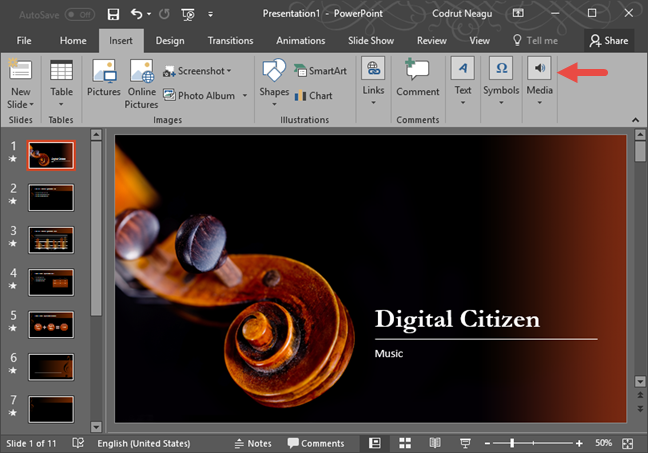 Crédito: www.digitalcitizen.life
Crédito: www.digitalcitizen.lifePara incrustar un archivo de audio en WordPress, simplemente cargue el archivo en su biblioteca de medios y luego copie y pegue la URL en el editor de publicaciones. También puede usar el código abreviado [ audio src=”URL “] para incrustar el archivo de audio.
En pocas palabras, puede insertar audio en un sitio de WordPress. La plataforma incluye una variedad de formatos de archivos de audio, así como la capacidad de crear listas de reproducción. El objetivo de este artículo es demostrar los diversos métodos para agregar archivos de audio a su sitio web. A continuación, proporcionaremos una lista de complementos para reproducir audio de WordPress. Un tipo de archivo de audio comprimido como MP3, WAV o AIF/AIFF se encuentra en Internet. Puede usar Free Lossless Audio Codec (FLAC), Apple Lossless (ALAC) y Monkey's Audio (APE) Web Audio API para replicar completamente las funciones de producción de audio de escritorio de filtrado, mezcla y procesamiento, entre otras. La plataforma de WordPress hace que la incorporación de audio sea muy simple.
El aspecto más importante de esta funcionalidad se puede realizar con la ayuda de una variedad de complementos. Uno de los aspectos más críticos de la promoción de podcasts es la capacidad de PowerPress para hacerlo. Si no está familiarizado con los complementos de audio , PowerPress proporciona una guía paso a paso para crear su primer podcast. AudioIgniter es una excelente herramienta para vender música desde su sitio si está buscando uno. Ahora puede vender su música digitalmente con facilidad gracias al complemento de integración de WooCommerce. Se pueden agregar varias pistas a una lista de reproducción con la función de carga masiva, se puede cambiar la posición del reproductor en una página y se puede cambiar el color del reproductor. Puede agregar archivos de audio a su sitio web de WordPress de varias maneras.
Un reproductor multimedia que se puede reproducir en la mayoría de los navegadores y dispositivos se obtiene empleando un proceso simple pero efectivo. Es sencillo incorporar audio en un sitio web de transmisión de música como SoundCloud. Alternativamente, puede usar el contenido existente de SoundCloud para crear un nuevo sitio web. Los archivos de audio y las listas de reproducción se pueden incrustar mediante una API o un complemento de terceros, o puede agregarlos directamente a su sitio. Cambie la pestaña Incrustar a la pestaña Incrustar en el menú emergente y aparecerá el código de WordPress. Si desea copiar y pegar este código, use el editor de texto o código en su página o publicación de WordPress.
¿Se puede incrustar audio en WordPress?
¿Cómo incrustar audio en WordPress?
El audio se puede incrustar en WordPress utilizando el método de carga, así como el código de incrustación HTML que copia y pega. Este es el método más utilizado por las plataformas CMS, así como por los creadores de sitios web.
¿Cómo agrego una lista de reproducción de audio a WordPress?
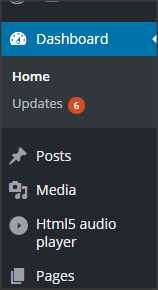 Crédito: WordPress
Crédito: WordPressPara agregar una lista de reproducción de audio a WordPress, deberá instalar y activar el complemento WP-Player. Una vez que lo haya hecho, puede crear una nueva lista de reproducción yendo a la página de configuración de WP-Player y haciendo clic en el botón "Crear nueva lista de reproducción". Desde allí, puede agregar sus archivos de audio a la lista de reproducción y luego incrustar la lista de reproducción en su publicación o página de WordPress usando el código abreviado proporcionado.
Puede crear una lista de reproducción de audio usando WordPress, eliminando la necesidad de un complemento de terceros. Si desea que la lista de reproducción se vea y se sienta diferente, se requerirá un complemento de terceros. A pesar de esto, el nuevo editor de WordPress, Gutenberg, aún no incluye un bloque de listas de reproducción para crear listas de reproducción de audio. WordPress se puede utilizar para agregar una lista de reproducción de audio a su sitio web. En este artículo, le mostraré cómo crear una lista de reproducción de AudioIgniter usando uno de los muchos complementos disponibles. Trabajar en la computadora es simple y familiar, con una interfaz sencilla. Puede modificar y personalizar el reproductor y la lista de pistas para satisfacer sus necesidades en la sección de configuración. También puede agregar la lista de reproducción a publicaciones o páginas y publicarla.
Los usuarios de WordPress pueden elegir entre una variedad de opciones al crear y editar listas de reproducción de YouTube. Es el método más simple para agregar la URL de la lista de reproducción al editor visual. Es fundamental asegurarse de que el editor visual no esté en modo de texto. Cuando hace clic en la URL de YouTube, WordPress ingresará automáticamente el código de inserción para la lista de reproducción, que se puede encontrar en su propia URL.
Puede agregar un nuevo elemento yendo al menú desplegable, seleccionando Listas de reproducción de audio y seleccionando Spotify en el menú desplegable. Al hacer clic en Guardar cambios, puede cambiar la URL de su lista de reproducción.
Con Spotify, puede escuchar música sin conexión o mientras viaja de varias maneras. Los usuarios pueden incrustar listas de reproducción de Spotify directamente en sus publicaciones y páginas de WordPress usando Spotify para WordPress. Ahora puede agregar fácilmente música de Spotify a sus publicaciones y páginas sin tener que salir de WordPress.

Agregar listas de reproducción a WordPress
Los administradores de WordPress también pueden hacer sugerencias de listas de reproducción basadas en la configuración de administración de WordPress. Al ir a la Biblioteca de medios y hacer clic en el botón Agregar medios, puede agregar nuevos medios. La URL de la lista de reproducción se puede personalizar seleccionando el tipo de medio que desea incluir (video, audio o foto).
¿Cómo subo un archivo de audio a mi sitio web?
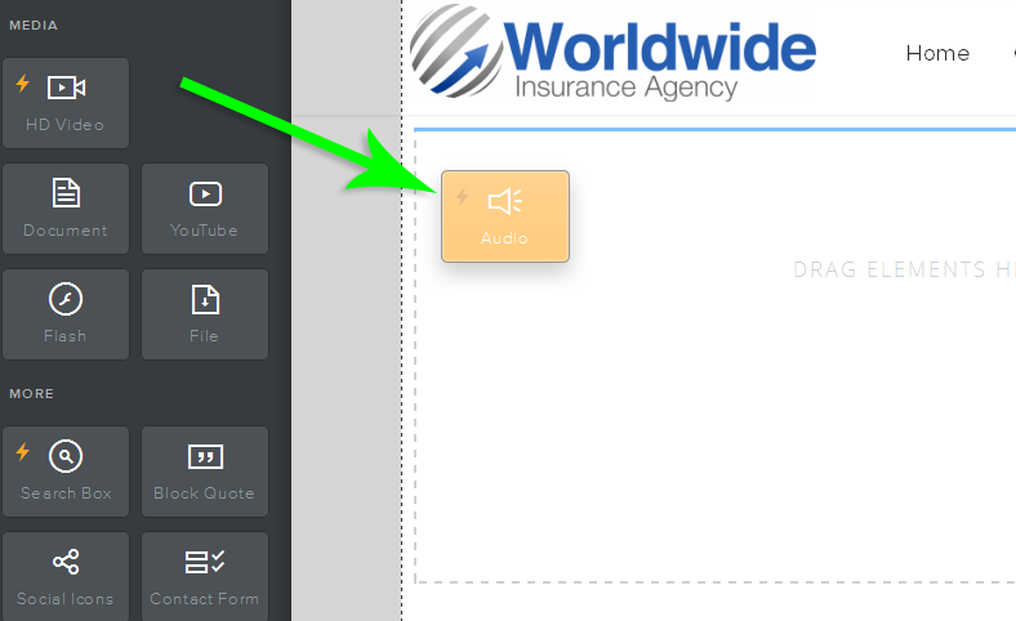 Crédito: help.insurancesplash.com
Crédito: help.insurancesplash.comPara cargar un archivo de audio en un sitio web, deberá utilizar un servicio de alojamiento de archivos. Hay muchos servicios de alojamiento de archivos gratuitos y de pago disponibles, como Dropbox, Google Drive y OneDrive. Una vez que se haya registrado en un servicio de alojamiento de archivos, se le dará un enlace que puede usar para cargar su archivo de audio. Una vez que se carga el archivo, puede insertar el enlace en su sitio web.
Una buena experiencia de audio para un sitio web es esencial. El audio se puede incrustar en una variedad de formas en un sitio web. HTML5 se puede utilizar para agregar audio a su sitio web. Puede especificar cómo se reproducirá el audio, por ejemplo, cuándo se reproducirá automáticamente o cuándo se silenciará. El audio se ha convertido en un componente cada vez más importante para mejorar la experiencia del usuario en estos días. Sin embargo, debido a la facilidad de incrustar audio, recomendamos usar JavaScript en lugar de Duda. Se muestran todos los botones de reproducción, pausa, silencio y otros controles.
Como beneficio adicional, su secuencia de comandos puede incluso programarse para reproducir sonidos específicos en respuesta a las acciones del usuario, como realizar una prueba. Cuando esté decidiendo si agregar o no audio a un motor de búsqueda, debe considerar la intención de búsqueda del usuario. Es fundamental considerar si es necesario o no y qué impacto tendrá en su sitio web. Puede ser más fácil para una persona descubrir qué es la marca blanca si simplemente necesita una breve explicación del concepto.
Agregue sonido a su sitio con bloques de audio
Es sencillo agregar contenido de sonido a un sitio web incrustando archivos de audio. Un servicio de alojamiento de sonido, como SoundCloud o Mixcloud, puede cargar el archivo y generar un código de inserción HTML para usted. incrustar código La mayoría de las plataformas CMS y los creadores de sitios web admiten este método de creación de un sitio web. Alojar archivos de música en plataformas como SoundCloud o YouTube es la mejor opción para nosotros. Debe incluir una imagen en el archivo que desea reproducir en YouTube. Sin embargo, esta es una opción viable. Es sencillo incrustar sus clips de sonido o archivos con un "bloque de audio". Usando WordPress y el bloque de Gutenberg, cualquier sitio puede hacerlo.
Audio de WordPress
El audio de WordPress es una excelente manera de compartir tu música con el mundo. Hay muchas formas de agregar audio a su sitio de WordPress, incluido el uso de un complemento o widget. Con el audio de WordPress, puede cargar su propia música, podcasts u otros archivos de audio y compartirlos con sus visitantes. También puede usar el audio de WordPress para transmitir radio en vivo o audio de otros sitios web.
Si no usa audio en su sitio web, está perdiendo la oportunidad de interactuar con su audiencia. Los archivos de audio se pueden publicar en su sitio usando WordPress de varias maneras. Si sabe cómo usar audio en WordPress, podrá distinguirse de otros sitios web que solo usan imágenes y video. Aprenda a usar archivos de audio en WordPress en este tutorial, donde cubriremos las diversas formas de usarlos en su sitio web. Tendrá más formas para que sus lectores interactúen con su contenido cuando los archivos de audio se utilicen correctamente. Es posible reproducir audio de muchas maneras diferentes para las que otros CMS no están diseñados, si ya está usando WordPress. Los archivos de audio se pueden incrustar en su biblioteca de medios usando el bloque de audio.
Además, WordPress incluye un bloque de portada de audio que los usuarios pueden usar para reproducir el sonido. Un archivo de audio de WordPress se puede cargar de varias maneras, incluida la carga de un archivo nuevo, la selección de un archivo de audio de su biblioteca o la importación de una URL de otra fuente. Varios complementos para WordPress.com le permiten incrustar archivos de audio de fuentes de terceros. Todo lo que necesita hacer es cargar los archivos desde Spotify, Soundcloud o Mixcloud. Se requiere un título o encabezado que informe a los visitantes sobre el archivo que se reproducirá. Se le pedirá que ingrese una URL de fuente RSS en el bloque del reproductor de podcasts para su podcast con el fin de incrustarlo. Con el reproductor, puede reproducir cualquier episodio y el bloque incluirá la descripción original en el sitio web del podcast. Con el bloque de audio, también puede transmitir episodios de podcast individuales.
Código corto de audio de WordPress
El código abreviado de audio de WordPress es un código abreviado que se utiliza para incrustar archivos de audio en WordPress. El shortcode permite la incrustación de archivos de audio de una variedad de fuentes, incluidos archivos MP3, archivos WAV y más. El shortcode también permite la inclusión de un botón de reproducción/pausa, así como un control de volumen.
Cómo agregar un código abreviado a su página de inicio
Si desea agregar un código abreviado a su página de inicio para mostrar la publicación de blog más reciente, debe incluir el siguiente código en el archivo home.php de su tema: br> ¿No hay ningún código abreviado de PHP que funcione en la última publicación?
Complemento de biblioteca de audio de WordPress
El complemento de biblioteca de audio de WordPress es una excelente manera de administrar sus archivos de audio y listas de reproducción. Con este complemento, puede cargar, administrar y reproducir fácilmente sus archivos de audio desde una ubicación central. También puede reproducir sus archivos de audio en cualquier publicación o página de su sitio de WordPress. Este complemento es una excelente manera de mantener sus archivos de audio organizados y de fácil acceso.
Con el complemento Document Library Pro, puede crear fácilmente una biblioteca de audio de WordPress. El sitio tendrá una tabla de búsqueda y ordenada donde los visitantes pueden buscar y reproducir pistas de audio. Las pistas de música integradas o los reproductores de MP3 se pueden encontrar aquí y puede escucharlos directamente desde la biblioteca de audio. Para escuchar la música, está todo en una página y no se puede leer desde diferentes lugares. Document Library Pro se puede usar para mostrar reproductores de audio y listas de reproducción creadas con códigos cortos de audio de WordPress. Además, le mostraré algunos complementos de audio de WordPress que se pueden usar para mostrar reproductores de audio más avanzados. Aprenderá cómo crear una biblioteca de audio que se pueda buscar y filtrar para WordPress.
La página principal de la biblioteca de audio que necesita para Document Library Pro ya está configurada. Cuando hace clic en una página, verá sus archivos de audio en una tabla o vista de cuadrícula. Si tiene una gran cantidad de pistas de música o listas de reproducción de audio, el complemento agregará un botón de paginación en la parte inferior. Se puede mostrar un reproductor de audio compacto en la biblioteca de audio instalando el complemento. También puede hacer que los archivos de audio estén disponibles para descargar si lo desea. Puede vender archivos de audio utilizando el sitio web WooCommerce o Easy Digital Downloads. Nuestros otros complementos pueden ayudarlo a organizar sus productos de audio en una tabla de búsqueda.
Puede vender cualquier cosa en línea con el complemento gratuito WooCommerce. Se puede usar un sitio web para listar y vender productos de audio a través de Easy Digital Downloads (EDD), lo que simplifica la lista y venta de productos de audio. Cada descarga de audio se enumera en una tabla con columnas para el reproductor de audio, el título, la descripción, la categoría y un botón para agregar al carrito. Puede escuchar cada pista haciendo clic en los botones de reproducción integrados. El complemento gratuito Compact WP Audio Player, que es perfectamente compatible con la biblioteca de audio, se utilizó para crear los botones de reproducción.
Cómo agregar un reproductor de audio a sus publicaciones de WordPress
Si selecciona el reproductor de audio de WordPress, el reproductor de audio se cargará en sus publicaciones. Después de cargar su archivo de audio, puede personalizar los detalles del archivo adjunto y luego hacer clic en el botón Insertar en publicación para insertar el archivo de audio en su sitio web. CP Media Player es un complemento simple que puede reproducir archivos de audio y video y puede usarse tanto para audio como para video. Admite archivos MP4, ogg, webM, mp3, m4a y wav.
